この記事では、Blogger で独自サブドメインを設定する方法について解説していきます。
tweet.hatsuboshi.comでサイトに接続できるようになります。
独自ドメインを使用するメリット
独自ドメインを使用するメリットはたくさんあります。
- URLを覚えてもらいやすくなる
- アフィリエイトやアドセンスを使えるようになる(審査に通りやすくなる)
- ドメインパワーを引き継げる
前提条件
まず前提条件はこんな感じです。
・最低限のドメインの管理方法が分かる
・その他環境が整っている
独自ドメインの設定
まずは、Blogger側で設定をしていきます。
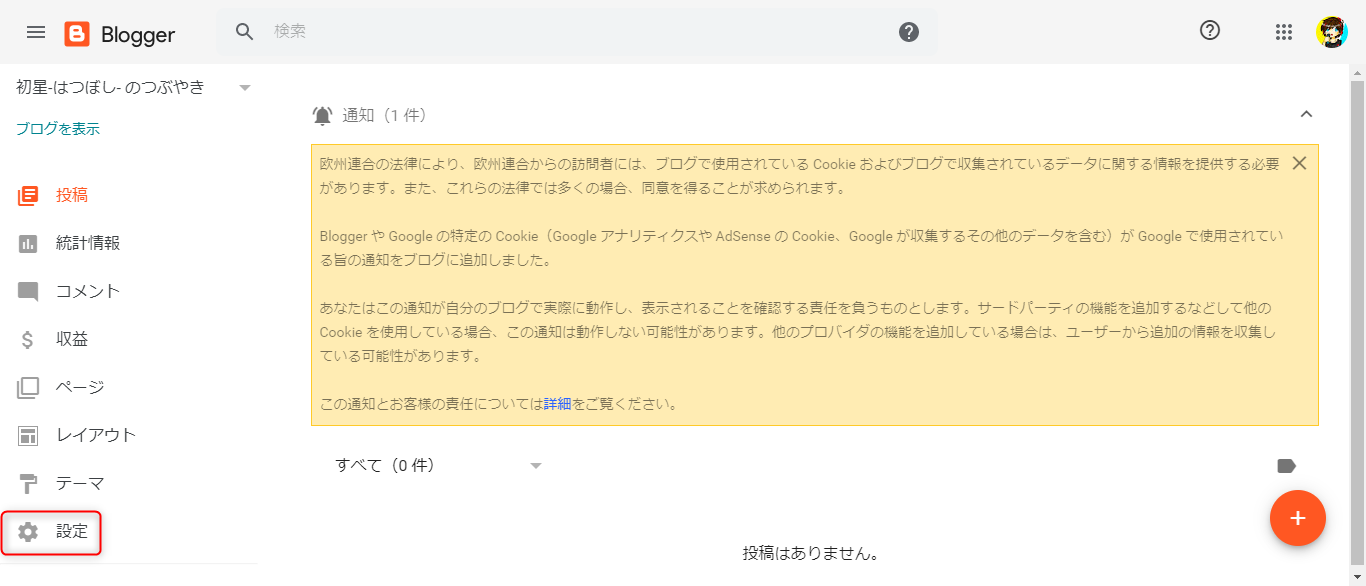
まず、管理画面で設定を開きます。
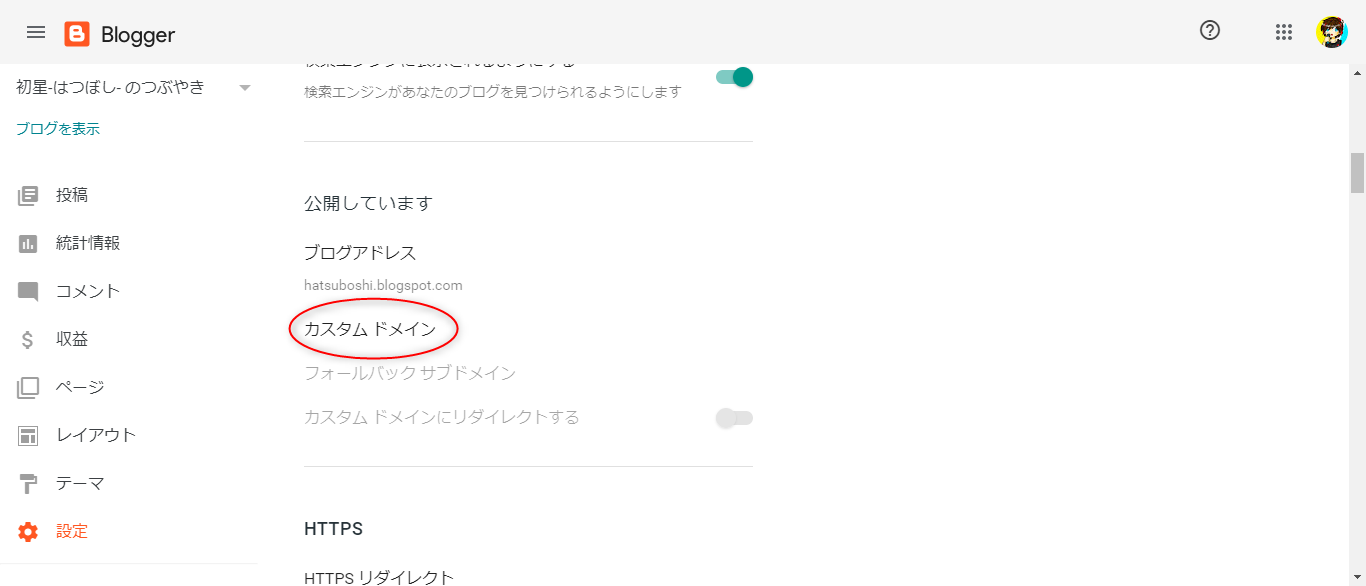
下にスクロールし、カスタムドメインをクリックします。
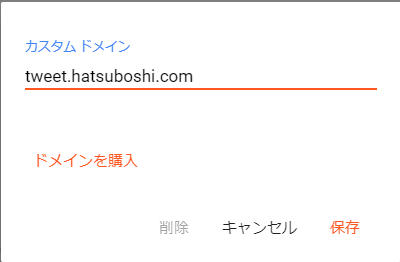
ここで使用するドメイン名を入力し、保存します。
独自ドメインの所有権の確認

「このドメインに対するあなたの所有権を確認できませんでした。ご利用のドメイン登録事業者のウェブサイトで、DNS(ドメイン ネーム システム)設定を見つけ、2 つの CNAME を入力してください(名前: ○○、宛先: ghs.google.com)と(名前: ○○、宛先: ○○)。詳しい手順は https://support.google.com/blogger/answer/1233387 をご覧ください。」
初めての方は、このようなエラーが出ます。
焦らなくて大丈夫です。これが正常な状態です。
ここからは、ドメイン側の設定をしていきます。
これは、ドメイン会社によって多少の違いはありますが、基本的に同じような方法でできます。
分からなければ、「[ドメイン会社] DNS設定」で検索しましょう。
まずは、ドメインを管理している会社のページにログインしてください。
(お名前.com, エックスドメイン など)
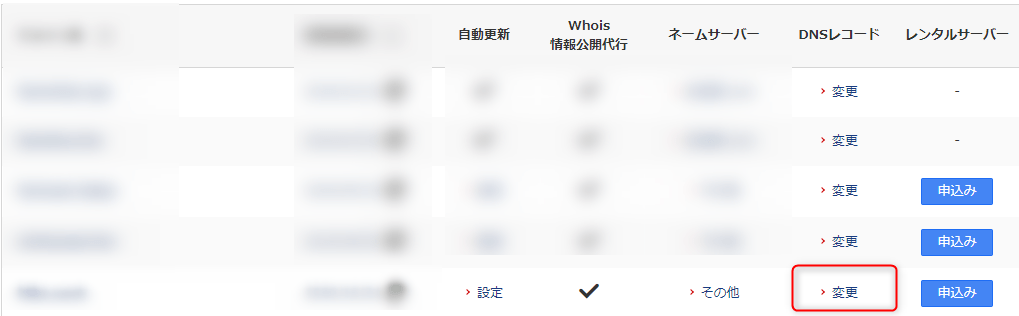
お名前.com の場合は、DNSレコードの変更をクリックします。


一つ目は、
CNAMEで希望するサブドメインをホスト名にして、宛先をghs.google.comに設定します。
二つ目は、
CNAMEで指定されたホスト名と宛先を設定してください。
(僕の場合は、名前: j6p2svet3afc、宛先: gv-qnm6ejq7hjfnwk.dv.googlehosted.com)
設定が完了したら、Bloggerに戻り、もう一度保存をクリックしましょう。
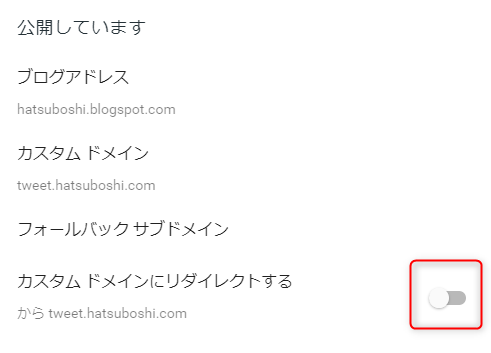
あとは、「カスタムドメインにリダイレクトする」を有効にしておけば設定完了です!
設定したサブドメインでサイトが表示されたら成功です。
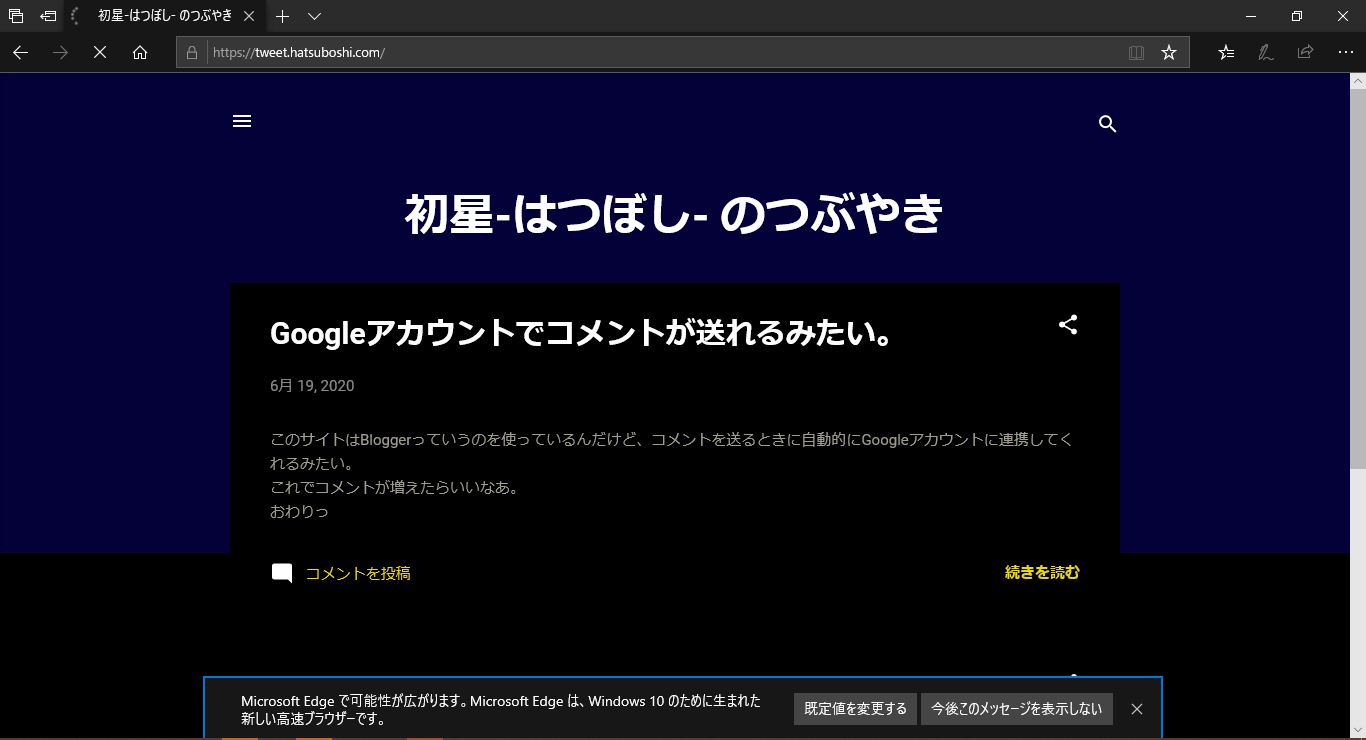
ちゃんと表示されましたね👍
ブログをするならBloggerよりもWordpressのほうが断然おすすめ
ちなみにブログをするなら、BloggerよりもWordpressのほうが断然おすすめです。
理由は、自由度が高いからです。
また、BloggerはGoogleのサービスですが、あまり使われていません。
Googleは過去に使われていないサービスをどんどん終了しているので、
Bloggerもいつ終了されてもおかしくありません。
Bloggerでブログをするなら、趣味程度にするといいでしょう。

WordPressブログを作るのって、結構お金かかるんじゃないの?
って思うかもしれませんが、そうでもありません!
安いサーバーだと、月300円ほどで借りることが出来ます。
ですので、是非これを機会にWordpressを使ってみてはいかがでしょうか。
\格安でWordpressを始めたい人必見!!/

お疲れさまでした!
分からないことがあれば、お気軽にコメントをお寄せくださいね!
おわりっ
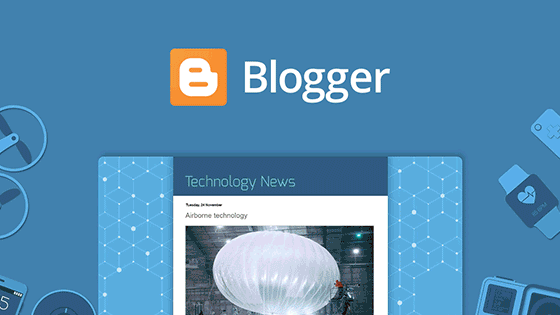
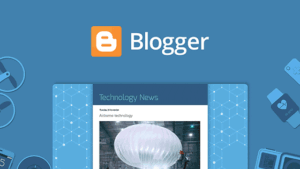
コメント